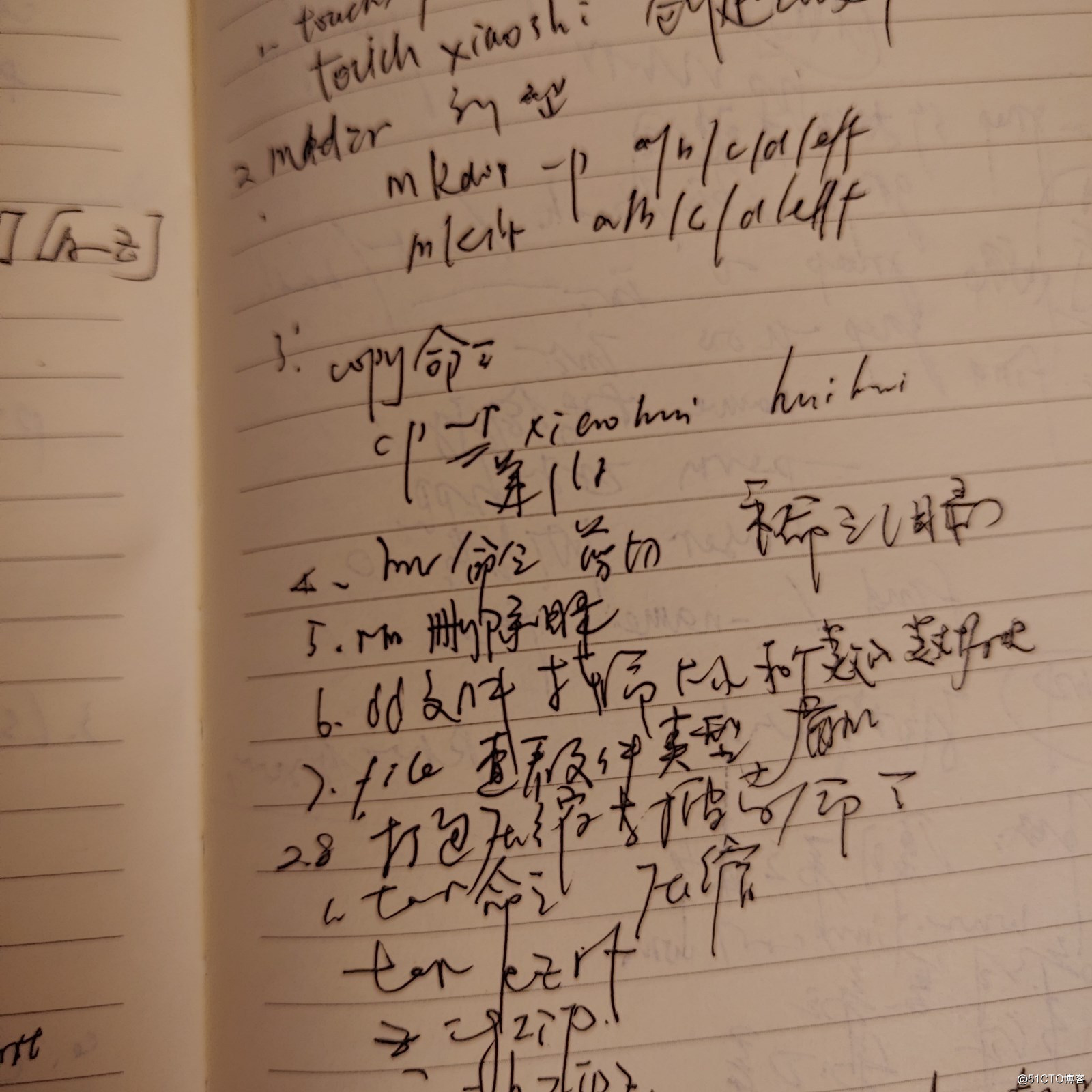
常用系统工作命令
您现在阅读的这本书是刘遄老师在经历了十多年的运维学习以及数十期的培训授课后总结而成的,您可能无法在本节中找到某些之前见过的命令。但不用担心,之所以这样安排,原因是刘遄老师努力地将Linux命令与实战相结合,真正让读者在实操中理解技术,而不是单纯地把命令堆砌到书中让读者去硬背。
刘遄老师用了近一年的时间把最常用的Linux命令进行汇总、归纳、整理、分类后,把这些常用的命令合理安排到了后续章节中,然后采用以练代学的方式来加深读者的理解和掌握。从数年的培训成果反馈来看,这种方式相当有效,因此也相信这种方式肯定适合您的学习。
1.echo命令
echo命令用于在终端输出字符串或变量提取后的值,格式为“echo [字符串 | $变量]”。
例如,把指定字符串“Linuxprobe.com”输出到终端屏幕的命令为:
[root@linuxprobe ~]# echo Linuxprobe.Com
该命令会在终端屏幕上显示如下信息:
Linuxprobe.Com
下面,我们使用$变量的方式提取变量SHELL的值,并将其输出到屏幕上:
[root@linuxprobe ~]# echo $SHELL
/bin/bash
2.date命令
date命令用于显示及设置系统的时间或日期,格式为“date [选项] [+指定的格式]”。
只需在强大的date命令中输入以“+”号开头的参数,即可按照指定格式来输出系统的时间或日期,这样在日常工作时便可以把备份数据的命令与指定格式输出的时间信息结合到一起。例如,把打包后的文件自动按照“年-月-日”的格式打包成“backup-2017-9-1.tar.gz”,用户只需要看一眼文件名称就能大概了解到每个文件的备份时间了。date命令中常见的参数格式及作用如表2-4所示。
表2-4 date命令中的参数以及作用
参数 作用
%t 跳格[Tab键]
%H 小时(00~23)
%I 小时(00~12)
%M 分钟(00~59)
%S 秒(00~59)
%j 今年中的第几天
按照默认格式查看当前系统时间的date命令如下所示:
[root@linuxprobe ~]# date
Mon Aug 24 16:11:23 CST 2017
按照“年-月-日 小时:分钟:秒”的格式查看当前系统时间的date命令如下所示:
[root@linuxprobe ~]# date "+%Y-%m-%d %H:%M:%S"
2017-08-24 16:29:12
将系统的当前时间设置为2017年9月1日8点30分的date命令如下所示:
[root@linuxprobe ~]# date -s "20170901 8:30:00"
Fri Sep 1 08:30:00 CST 2017
再次使用date命令并按照默认的格式查看当前的系统时间,如下所示:
[root@linuxprobe ~]# date
Fri Sep 1 08:30:01 CST 2017
date命令中的参数%j可用来查看今天是当年中的第几天。这个参数能够很好地区分备份时间的新旧,即数字越大,越靠近当前时间。该参数的使用方式以及显示结果如下所示。
[root@linuxprobe ~]# date "+%j"
244
3.reboot命令
reboot命令用于重启系统,其格式为reboot。
由于重启计算机这种操作会涉及硬件资源的管理权限,因此默认只能使用root管理员来重启,其命令如下:
[root@linuxprobe ~]# reboot
4.poweroff命令
poweroff命令用于关闭系统,其格式为poweroff。
该命令与reboot命令相同,都会涉及硬件资源的管理权限,因此默认只有root管理员才可以关闭电脑,其命令如下:
[root@linuxprobe ~]# poweroff
5.wget命令
wget命令用于在终端中下载网络文件,格式为“wget [参数] 下载地址”。
如果您没有Linux系统的管理经验,当前只需了解一下wget命令的参数以及作用,然后看一下下面的演示实验即可,切记不要急于求成。后面章节将逐步讲解Linux系统的配置管理方法,可以等您掌握了网卡的配置方法后再来进行这个实验操作。表2-5所示为wget命令的参数以及参数的作用。
表2-5 wget命令的参数以及作用
参数 作用
-b 后台下载模式
-P 下载到指定目录
-t 最大尝试次数
-c 断点续传
-p 下载页面内所有资源,包括图片、视频等
-r 递归下载
尝试使用wget命令从本书的配套站点中下载本书的最新pdf格式电子文档,这个文件的完整路径为https://www.linuxprobe.com/docs/LinuxProbe.pdf,执行该命令后的下载效果如下:
[root@linuxprobe ~]# wget https://www.linuxprobe.com/docs/LinuxProbe.pdf
--2017-08-24 19:30:12 -- https://www.linuxprobe.com/docs/LinuxProbe.pdf
Resolving www.linuxprobe.com (www.linuxprobe.com)... 220.181.105.185
Connecting to www.linuxprobe.com (www.linuxprobe.com)|220.181.105.185|:80...connected.
HTTP request sent, awaiting response... 200 OK
Length: 45948568 (44M) [application/pdf]
Saving to: ‘LinuxProbe.pdf’
100%[===========================================>] 45,948,568 32.9MB/s in 1.3s
2017-08-24 19:30:14 (32.9 MB/s) - ‘LinuxProbe.pdf’ saved [45948568/45948568]
接下来,我们使用wget命令递归下载www.linuxprobe.com网站内的所有页面数据以及文件,下载完后会自动保存到当前路径下一个名为www.linuxprobe.com的目录中。执行该操作的命令为wget -r -p https://www.linuxprobe.com,该命令的执行结果如下。
[root@linuxprobe ~]# wget -r -p https://www.linuxprobe.com
--2017-08-24 19:31:41-- https://www.linuxprobe.com/
Resolving www.linuxprobe.com... 106.185.25.197
Connecting to www.linuxprobe.com|106.185.25.197|:80... connected.
HTTP request sent, awaiting response... 200 OK
Length: unspecified [text/html]
Saving to: 'www.linuxprobe.com/index.html'
………………省略下载过程………………
6.ps命令
ps命令用于查看系统中的进程状态,格式为“ps [参数]”。
估计读者在第一次执行这个命令时都要惊呆一下—怎么会有这么多输出值,这可怎么看得过来?其实,刘遄老师通常会将ps命令与第3章的管道符技术搭配使用,用来抓取与某个指定服务进程相对应的PID号码。ps命令的常见参数以及作用如表2-6所示。
表2-6 ps命令的参数以及作用
参数 作用
-a 显示所有进程(包括其他用户的进程)
-u 用户以及其他详细信息
-x 显示没有控制终端的进程
Linux系统中时刻运行着许多进程,如果能够合理地管理它们,则可以优化系统的性能。在Linux系统中,有5种常见的进程状态,分别为运行、中断、不可中断、僵死与停止,其各自含义如下所示。
R(运行):进程正在运行或在运行队列中等待。
S(中断):进程处于休眠中,当某个条件形成后或者接收到信号时,则脱离该 状态。
D(不可中断):进程不响应系统异步信号,即便用kill命令也不能将其中断。
Z(僵死):进程已经终止,但进程描述符依然存在, 直到父进程调用wait4()系统函数后将进程释放。
T(停止):进程收到停止信号后停止运行。
当执行ps aux命令后通常会看到如表2-7所示的进程状态,表2-7中只是列举了部分输出值,而且正常的输出值中不包括中文注释。